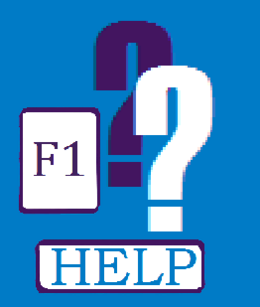NORA Online:Werkversies
Met Werkversies heeft NORA een methode om aan een nieuwe versie van een pagina te werken in een werkruimte terwijl de bestaande pagina nog bestaat en gebruikt kan worden. De reguliere bezoeker blijft de actuele pagina zien, maar kan schakelen naar de plek (naamruimte) waar aan een werkversie wordt gewerkt. Deze is herkenbaar aan 'Werkruimte:' in het adres van de pagina. De werkversie, of een reeks van pagina's, kan overgezet worden naar de gewone plek van pagina's, waarbij naar keus alleen de laatste versie van de werkversie als wijziging wordt toegevoegd.
Doel[bewerken]
Met de functionaliteit 'werkversies' kan je een vastgestelde pagina laten staan, terwijl je in de werkruimte werkt aan een nieuwe versie van die pagina, of een set aan ingrijpende wijzigingen. Je kan als bezoeker dan schakelen tussen de vastgestelde pagina en de werkversie.
In principe is elke wijziging terug te draaien en kan het weinig kwaad als er tijdelijk iets 'verkeerds' zichtbaar is voor bezoekers. Toch kunnen we ons voorstellen dat er uitzonderingen zijn:
- Je bewerkt een pagina die voorschrijvend is (die pagina's zijn overigens beveiligd tegen bewerken door niet-beheerders)
- Je wilt meerdere pagina's tegelijk aanpassen, die naar elkaar verwijzen
- Je krijgt de wijzigingen niet direct af waardoor een 'halve' pagina ontstaat die onleesbaar is voor bezoekers
- Je wilt de pagina pas publiceren nadat een collega of expertgroep er naar heeft gekeken
Verschil met concepten[bewerken]
Een pagina heeft in principe altijd een Eigenschap:Status actualiteit. Voor werkversies zet je die per definitie op 'concept'. Heeft de oorspronkelijke pagina die niet en kan je die ook niet via het formulier invullen? Stel deze dan met een sjabloon bovenaan de pagina: {{Concept}}.
Elke pagina die nog niet af is, kan je dus in concept zetten. Alleen als je een concept-pagina wil maken terwijl je voorlopig de bestaande pagina wil behouden, maak je een kopie als werkversie.
Werkwijze[bewerken]
- Controleer of de pagina inderdaad al bestaat en of je de huidige pagina wil bewaren terwijl je aan een werkversie gaat werken. Zo niet, dan kun je de wijzigingen eenvoudigweg in de bestaande pagina maken.
- Heeft de bestaande pagina alleen een tabblad bewerken, of is er ook een tabblad bron bewerken? In het tweede geval is er sprake van een zogenaamde gestructureerde pagina. Neem even contact op met NORA Beheer als je werkversies van gestructureerde pagina's wilt gaan maken.
- Gaat het om een afbeelding of een sjabloon? Dan werkt het net iets anders, zie het juiste onderstaande kopje.
- Gaat het om een set pagina's die in één keer goedgekeurd zullen worden en naar de courante pagina overgezet worden? Houd dan op een pagina het wijzigingsvoorstel bij voorzien van een lijst met pagina's, bijvoorbeeld in de overleg-pagina van je werkversie. Dit kunnen ook nieuwe pagina's zijn die níet in de werkruimte staan. Houd in het bijzonder bij wanneer je pagina's een nieuwe naam wil geven.
Aanmaken van een werkversie van een gewone (ongestructureerde) pagina[bewerken]
Daar waar in deze instructie 'control-c' of 'control-v' wordt gezegd, wordt bedoeld: houd de 'ctrl' toets ingedrukt (op mac: command) en druk de c of v in.
Aanmaken van de pagina:
- Ga naar de pagina waar je een werkversie van wilt maken en kopieer de titel van de pagina (selecteren en control-c)
- Ga in een ander tabblad naar het zoekveld rechtsboven in beeld
- type in Werkruimte:
- plak de titel direct achter de dubbele punt (geen spatie) met control-v
- klik op het vergrootglas of gebruik enter om te zoeken
- klik in de zoekresultaten op 'Pagina aanmaken'. Word je al direct doorgeleid naar de pagina? Dan bestaat de werkversie al.
Pagina vullen met kopie van origineel:
- Ga terug naar het tabblad met de originele pagina en selecteer de hele code
- klik op bewerken
- klik ergens in het bewerkingsvenster
- gebruik control-a om alle tekst & code te selecteren
- gebruik control-c om het geselecteerde naar je plakbord te kopiëren
- ga naar het andere tabblad, waarin de werkversie aangemaakt wordt
- kopieer het geselecteerde met control-v
- voeg bovenaan de code de sjabloon Werkversie-schakelaar toe (
{{Werkversie-schakelaar}}), dit maakt voor lezers duidelijk dat het een werkversie betreft en maakt een link naar de orginele pagina. - druk op 'wijzigingen opslaan'
Wijzigingen aanbrengen ten opzichte van het origineel[bewerken]
Je kunt de werkversie net zo bewerken als het origineel en alle aanpassingen doen die je nodig vindt. Verwijzingen naar gewone pagina's, lijsten, zoekopdrachten et cetera werken net zo als in het origineel.
Maak je van meerdere pagina's werkversies, omdat je ze in samenhang met elkaar wilt bewerken? Dan kun je er voor kiezen om onderlinge links naar de werkversie te leggen in plaats van naar het origineel, door Werkruimte: te zetten voor de titel van de pagina waar je heen verwijst. Hetzelfde geldt voor werkversies van sjablonen (zie onderstaand).
Bij de uiteindelijke migratie van de werkversie naar het gewone deel van de wiki zorgt NORA beheer ervoor dat alle links naar werkversies weer links worden naar de courante versie.
Aanpassingen in gestructureerde pagina's (elementen)[bewerken]
Gestructureerde pagina's zijn pagina's die een 'element' vertegenwoordigen, zoals principes en begrippen. Deze pagina's hebben een formulier. Als je hiervan een werkversie wil, kun je dit aan NORA Beheer vragen.
Er zijn drie soorten wijzigingen van elementen waarbij NORA Beheer kan helpen:
- Toevoegen van eigenschappen die nog niet bij dit elementtype horen (wijziging van kennismodel)
- Enkel aanpassing van de waarden die in het element opgenomen zijn.
- Verandering naar een ander elementtype (bij voorbeeld: basisprincipe naar kwaliteitsdoel)
Werkversies van sjablonen gebruiken[bewerken]
Je kan ook van een sjabloon een werkversie maken, als je 'Sjabloon:' er tussen zet in de naam. Bij voorbeeld: Werkruimte:Sjabloon:voorbeeld. Je verwijst naar dat sjabloon met: {{Werkruimte:Sjabloon:voorbeeld}}.
NB: als je een sjabloon wijzigt die in veel verschillende pagina's verwerkt is, kan dat grote gevolgen hebben. Het gebruik van een werkversie kan in eerste instantie voorkomen dat die pagina's geraakt worden door een foutje, maar het maakt het ook moeilijker om te testen of je nieuwe sjabloon voor alle (typen) pagina's waarin hij gebruikt gaat worden het juiste resultaat oplevert. Vraag bij twijfel altijd of NORA Beheer met je mee wilt kijken, met voorkeur iemand die ervaring heeft met sjablonen.
Werkversies afbeeldingen/bestanden[bewerken]
Bestanden kunnen geen werkversie krijgen. Upload indien nodig het bestand onder een nieuwe naam. Bijvoorbeeld: "Voorbeeldafbeelding versie 2.png". Het is overigens altijd mogelijk om een bestaande afbeelding te wijzigen en een nieuwe versie te uploaden, je doet dat op de bestandspagina van de oorspronkelijke afbeelding. Indien nodig kun je de afbeelding ook hernoemen, waarbij verwijzingen er naar intact blijven.
Een nieuwe upload is alleen nodig als:
- de oude afbeelding straks beschikbaar moet blijven in een andere pagina
- de oude afbeelding makkelijk gevonden moet blijven worden, bijvoorbeeld omdat er een overgangsperiode is waarin beide versies gebruikt mogen worden (de oude versie is altijd terug te bekijken via de bestandspagina, maar niet alle gebruikers weten dat te vinden)
- de nieuwe afbeelding een ander format heeft dan het origineel (bijvoorbeeld een .png in plaats van een .jpg)
Pagina's hernoemen[bewerken]
De werkversie moet dezelfde naam hebben als de geldende versie. Wil je uiteindelijk hernoemen? Hou dit bij in je wijzigingsvoorstel. Bij migratie van je werkversie naar de geldende versie zorgt NORA Beheer ervoor dat eerst de pagina gemigreerd wordt, en daarna hernoemd.
Bevragingen (queries) aanpassen waar nodig[bewerken]
Als je een serie werkversies aanmaakt van bestaande elementen of andere pagina's die in een automatisch gegenereerde lijst voorkomen, is het handig om even te checken of die lijst nog het juiste resultaat oplevert: zolang de werkversies in concept staan wil je alleen de 'oude' officiële versie weergeven. Zie je de werkversies ook verschijnen, of wil je juist de werkversies tonen in een bevraging (query), dan zijn er aanpassingen nodig aan de zoekopdracht die de lijst genereert. Je kunt hier hulp bij vragen aan NORA Beheer.
Voor lijsten van actuele pagina's (die Actueel hebben staan als waarde bij de eigenschap Status actualiteit) waar je de werkversies niet in wilt tonen geldt:
- Zet alle werkversies netjes als Concept. Dat kan in het invoerformulier of bij ongestructureerde pagina's door het sjabloon Concept toe te voegen.
- Zorg dat in de zoekopdracht die de lijst genereert als extra filter staat:
[[Status actualiteit::Actueel]]
Wil je in je zoekactie juist ALLEEN de werkversies en andere concepten tonen, gebruik dan het extra filter In principe doe je de semantische bevragingen gewoon met een extra filter: [[Status actualiteit::Concept]].
Je kan ook een check doen op de naamruimte: [[:+]] voor hoofdnaamruimte, [[Werkruimte:+]] voor alleen werkversie-naamruimte.
Overzichten van werkpagina's ter check (voor beheerders)[bewerken]
Check: pagina's in Werkversie-naamruimte die status 'actueel' hebben[bewerken]
Check: pagina's in Werkversie-naamruimte[bewerken]
Check: pagina's waarvan een werkversie bestaat[bewerken]
Als er bij 'werkversie' niets staat, betekent het juist dat op de live-versie geen 'werkversie'-sjabloon staat.
Schakelen tussen werkversie en echte versie[bewerken]
Neem de sjabloon Sjabloon:Werkversie-schakelaar op met gebruik van de code: {{Werkversie-schakelaar}}. Let op: is de pagina een gestructureerde pagina (met opmaaksjabloon), zorg dan dat de schakelaar in de sjabloon zit.
Deze kijkt of er een werkversie is met dezelfde naam, of als je naar een werkversie kijkt, of er pagina in de hoofdnaamruimte is met dezelfde naam. Als dat zo is, toont hij een link erheen. Aan te raden om deze sjabloon in al je metadata-kaders op te nemen zodat je hem altijd ziet. Het kan zijn dat de pagina al gebruik maakt van deze sjabloon.
Migratie naar echte versie[bewerken]
Als het goed is heb je al een pagina bijgehouden met je wijzigingsvoorstel. Zo niet, dan is het nu tijd om die te maken.
- Welke pagina's moeten overgezet worden? Houd ook rekening met sjablonen die aangepast zijn.
- Welke aanpassingen in het kennismodel zijn afgesproken?
- Moet de hele wijzigingsgeschiedenis meegenomen worden of volstaat de laatste versie?
- Klopt het dat alle betrokken pagina's de status 'Actueel' mogen krijgen? Of zijn er pagina's die de status 'Vervallen' of 'Vervangen' krijgen?
- Is gecontroleerd wat het effect is van de sjablonen die aangepast worden? Niet alleen op de werkversies van pagina's, maar ook andere pagina's.
Losse pagina: kopiëren en plakken[bewerken]
Plaats gewoon de broncode van de werkversie naar de hoofdnaamruimte.
- Vervang links naar werkversies, naar links in hoofdnaamruimte
- Actualiseer 'status actualiteit'
Reeks pagina's: via NORA Beheer[bewerken]
Pagina's worden geëxporteerd uit de wiki, eventuele veranderingen worden er op uitgevoerd, en de pagina's worden geïmporteerd in de wiki.
De volgende stappen worden uitgevoerd door NORA Beheer
- controleer of Status actualiteit aangepast moet worden
- controleer of een tijdelijk elementtype moet worden veranderd (zowel in de elementen aanpassen als in het kennismodel)
- includeer template-sjablonen. Dit kan automatisch gedaan worden door Speciaal:Exporteren
- exporteer naar XML-bestand
- bewerk XML-bestand eventueel en doe vervangacties (Joris gebruikt daar Notepad++ voor omdat daar een zoek-en-vervang met regex in zit)
- |Status actualiteit=Concept naar |Status actualiteit=Actueel
- check status 'Vervalllen' of 'Vervangen'
- vervangen van namespaces is niet nodig via regex, want je kan bij importeren kiezen voor hoofdnaamruimte (sjablonen worden alsnog in Sjabloon-ruimte gezet als je ze Werkruimte:Sjabloon:xxx hebt genoemd). Code zou anders iets zijn met
<title>Werkruimte:(.*)</title>\n(.*)<ns>3050</ns>naar<title>$1</title>\n$2<ns>0</ns> - vervangen van links (en inclusies) naar andere werkversie-pagina's, regex:
([\[\{]{2})[wW]erkruimte:naar$1 - check of nog elders 'werkruimte' staat (met en zonder hoofdletter w), met name in queries
- XML uploaden naar Speciaal:Importeren
- Interwikivoorvoegsel:
"" - Importeren naar een naamruimte: (hoofdnaamruimte)
- Interwikivoorvoegsel: